 Poser覚書 | 3DCGソフト Poser Pro 11の使い方
モデリングが苦手でも美しい3DCGを楽しめる画期的なソフトPoser(読み方はポーザー)に関する覚書です。
Poser覚書 | 3DCGソフト Poser Pro 11の使い方
モデリングが苦手でも美しい3DCGを楽しめる画期的なソフトPoser(読み方はポーザー)に関する覚書です。
初音ミクは、「歌う」ことに特化しているため、楽譜を打ち込んだりする機能は弱い。最低限の機能がついている感じだ。
楽譜の打ち込みは他の専用ソフトを使って、できあがったデータを初音ミクに読み込ませるというのが楽そうだ。
とりあえず「かえるのうた」のMIDIを読み込ませ、歌わせてみたのがこれ。
▲例によって動画部分はCrazy Talkを使用。
実は読み込ませてからかなり手直しした。今はこれが精一杯だ。
とりあえず、楽器前提の楽譜をそのまま歌わせても気持ちいい歌にはならない、ということがよくわかった。今回はMIDIを読み込ませて歌わせる方法を覚書しておこう。
■MIDIを読み込んで歌わせる
まずはMIDIを用意する。アップロードするのが前提ならば、著作権フリーのものがいいだろう。
今回は、Reinmusikの「かえるのうた」を使わせていただいた。
初音ミクを起動し、画面上部のメニューからファイル→読み込みを選択
ファイル選択ウインドウが開くので、midiファイルを開く
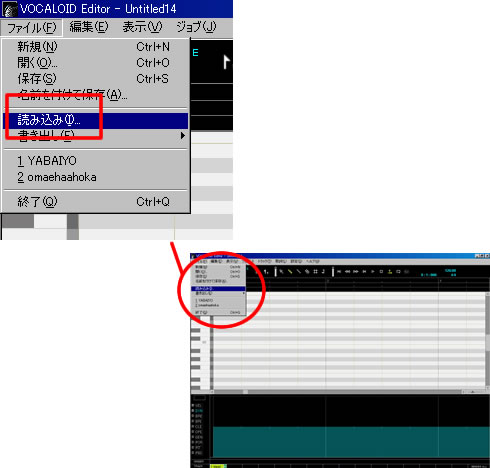
ファイルを開くときに、ファイルの種類を「VOcALOID MIDIファイル、スタンダードMidファイル(*.mid)にしないとMIDIファイルが表示されないので注意。
読み込みオプションウインドウが開くので、最初のトラックのみにチェックをつけ、OKをクリック
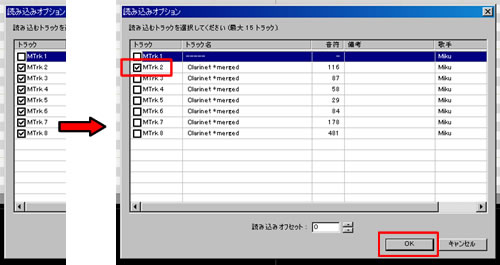
これは歌のパートだけを読み込むための手順だ。伴奏も一緒に読み込みてぇよという人は、チェックをそのままにしておけばいいと思う。
「このシーケンスはVOCALOID2フォーマットに変換されます」というメッセージが出るのでOKをクリック

このまま再生すると、デフォルトのトラック「Voice1」が空ですという警告が出るので、「Voice1」を削除しておこう。
画面下の「TRACK」に表示されている「1 Voice1」を右クリックし、「トラックの削除」を選択
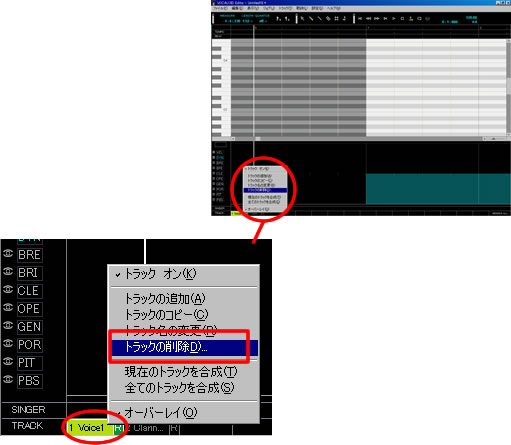
これでMIDIの読み込み完了。簡単だ。ちょいと再生してみよう。
画面上部の「巻き戻し」ボタンをクリック
「再生」ボタンをクリック
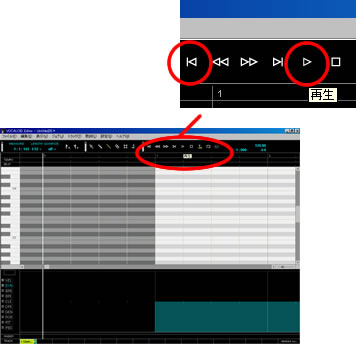
▲左側が「巻き戻しボタン」、右側が「再生ボタン」
かなりたどたどしいが、かえるのうたが「あーあーあー」という音声で再生されたことだろう。では、歌詞を流し込んでみよう。
シーケンストラック(表計算ソフトっぽい部分)を右にスクロールさせ、一番最初の緑の長方形を右クリック
メニューが表示されるので「歌詞の流し込み」を選択
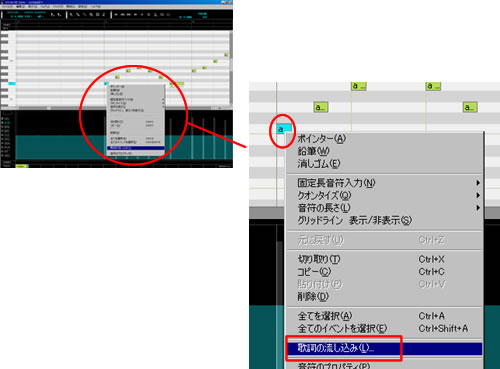
歌詞の流し込みウインドウが表示されるので「かえるのうたがきこえてくるよ」と入力
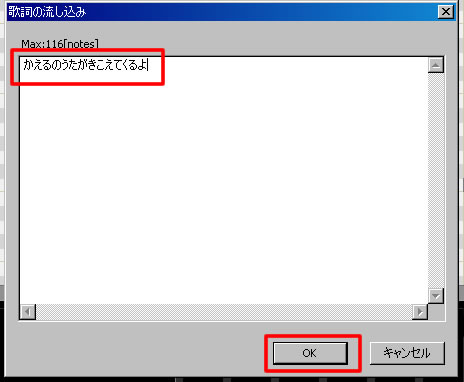
歌詞は先頭から順番に割り当てられていくだけなので、ずれないように少しずつ歌詞を入力していくといいだろう。ちなみにひらがなかカタカナ、ローマ字しか受け付けないようだ。
なお、一文字だけ割り当てたいんだというときは、緑の長方形をダブルクリックしてから文字を入力すればOKだ。
歌詞を入力しおわったら、再び再生してみよう。
画面上部の「巻き戻し」ボタンをクリック
「再生」ボタンをクリック
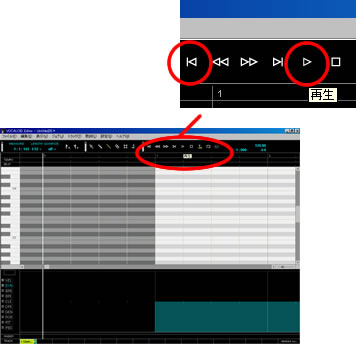
かなり不満はあると思うが、曲がりなりにも曲に合わせて歌ってくれたことだろう。だが、まだまだ歌としてはスタート地点にも立っていない感じだ。とりあえず、今日はこんなところで覚書を終わる。
関連: